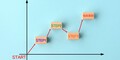共有フォルダのアクセス権設定の必要性とアクセス権設定のポイント
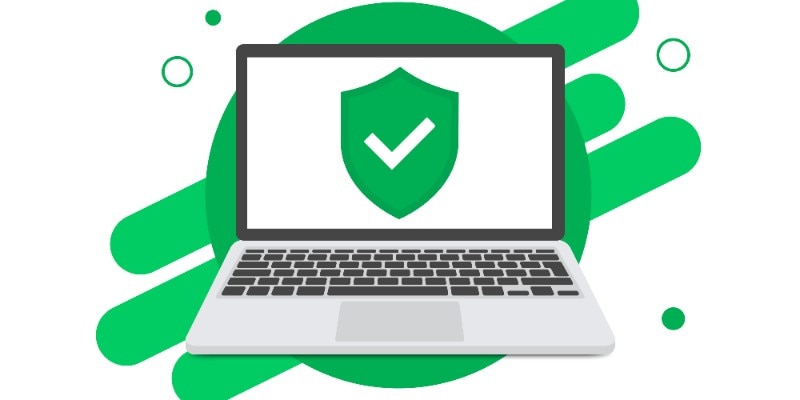
目次[非表示]
- 1.共有フォルダにアクセス権の設定が必要な理由
- 1.1.データの整合性と一貫性の確保のため
- 1.2.情報漏洩を防ぐため
- 1.3.人為的なミスによる更新や消失のリスクを軽減させるため
- 1.4.ファイルの改ざんを防ぐため
- 1.5.法的要件の遵守のため
- 2.共有フォルダのアクセス権設定の種類
- 3.共有フォルダのアクセス権の設定方法
- 4.共有フォルダのアクセス権の設定で注意するポイント
- 4.1.everyoneの権限を削除する
- 4.2.必要最小限の設定をする
- 4.3.認証情報の管理
- 4.4.フルコントロールは管理者のみが原則
- 4.5.定期的に設定を見直す
- 5.共有フォルダにアクセス権設定が簡単なオンラインストレージ
共有フォルダへのアクセス権の設定は、組織内でファイル共有をする際に欠かせない重要な要素です。
適切なアクセス権の設定を行うことによって、情報の機密性やセキュリティを保護し、データの漏洩や不正アクセスを防止することができます。
共有フォルダへのアクセス権設定の必要性と適切な設定のポイントを確認していきましょう。
共有フォルダにアクセス権の設定が必要な理由
共有フォルダとは、複数のユーザーがネットワーク上でファイルやデータを共有するために設定されたフォルダのことです。
共有フォルダは、企業や組織内での情報共有や、個人間でのファイル共有など、異なるユーザー間でのファイルやデータの共有を容易にするために使用されます。
共有フォルダは、ネットワーク上のサーバーやオンラインストレージ上に作成されることが一般的であり、アクセス権限を設定することで、特定のユーザーに対して読み取りや書き込みなどの権限を与えることができます。
共有フォルダを使用することにより、チーム内でのファイルの共有や協力作業を効率化し、情報の一元化やアクセス管理を容易にすることができます。
しかし、適切なアクセス権設定が行われていないと、機密性の低下やセキュリティ上のリスクが発生する可能性があるため、共有フォルダにアクセス権の設定が必要な理由を確認していきましょう。
データの整合性と一貫性の確保のため
共有フォルダに複数のユーザーが同時にアクセスする場合、同じファイルを同時に編集するなどの競合状態が発生する可能性があります。
適切なアクセス権設定を行うことにより、誤った変更や上書きを防止し、データの整合性と一貫性を確保することができます。
情報漏洩を防ぐため
共有フォルダには、企業や組織内の重要な情報が含まれることがあります。
適切なアクセス権設定を行うことにより、情報の機密性やセキュリティを保護することができます。
不正なユーザーによるアクセスを防止したり、機密性の高い情報に対しては必要最小限のアクセス権限を与えることにより、情報漏洩のリスクを低減することができます。
人為的なミスによる更新や消失のリスクを軽減させるため
人為的なミスによる更新や消失のリスクは常にあります。
日頃からバックアップを取っておくなどの対策はもちろんですが、誰でもファイルに触れる状態だとそのリスクは格段にあがることになります。
それらのリスクを低減させるためにもアクセス権を設定しておく必要があります。
ファイルの改ざんを防ぐため
不正アクセスなどによって共有フォルダにアクセスされた場合、適切なアクセス権が設定されていないとファイルを改ざんされたり、意図的にファイルを消失されたりする可能性があります。
アクセス権を設定することでそれらのリスクを低減させることが可能です。
法的要件の遵守のため
一部の業種や法律には、特定の情報に対するアクセス制御やログの記録などの法的要件が存在することがあります。
適切なアクセス権設定を行うことにより、これらの法的要件を遵守することができます。
共有フォルダのアクセス権設定の種類
適切なアクセス権を設定するために、共有フォルダのアクセス権設定の種類を理解しましょう。
読み取り
フォルダ内のファイルやフォルダを閲覧する権限で、書き込みや削除、共有権限の設定はできません。
ファイルやフォルダの閲覧のみを許可したい場合に設定します。
変更
フォルダ内のファイルやフォルダを編集や作成する権限で、削除や共有権限の設定の設定はできません。
フルコントロール
フォルダ内のファイルやフォルダに対する全ての権限で、読み取り、書き込み、削除、共有権限の設定などの全ての操作が可能です。
共有フォルダのアクセス権の設定方法
Windows 11での共有フォルダのアクセス権の設定方法を解説します。
まず共有したいフォルダを選択し、右クリックして「プロパティ」を選択します。
開いたプロパティのウィンドウで、「共有」タブを選択し、「共有の編集」ボタンをクリックします。
つづいて、共有するユーザーやグループを選択し、「追加」ボタンをクリックして追加したユーザーやグループに対して、アクセス権を設定します。
最後に、設定が完了したら「OK」ボタンをクリックして設定を確定します。
また、ユーザーを選択して「削除」ボタンをクリックすることで、既存のアクセス権を削除することもできます。
共有フォルダのアクセス権の設定で注意するポイント
共有フォルダのアクセス権の設定で注意するポイントを解説します。
everyoneの権限を削除する
everyoneは全てのユーザーを含み、権限を与えることで誰でもアクセス可能となります。
誤ってeveryoneにフルコントロールや変更権限を与えてしまうと、意図しないユーザーによって共有フォルダの操作が行われる可能性があります。
必要最低限のユーザーにのみ適切なアクセス権を与えるようにし、everyoneの権限を削除してセキュリティリスクを低減させましょう。
必要最小限の設定をする
セキュリティの観点から、必要最低限のアクセス権を設定することが推奨されます。
不要なアクセス権を与えることで、権限を持たないユーザーによる不正アクセスや情報漏洩のリスクを減らすことができます。
認証情報の管理
共有フォルダへのアクセスには認証情報が必要な場合があるので情報を適切に管理し、不正なアクセスを防ぐためにしっかり管理することが大切です。
フルコントロールは管理者のみが原則
フルコントロール権限は何でもできる便利な権限ですが、様々なユーザーに付加してしまうとセキュリティのリスクが高まります。
必要最低限の管理者のみに付与することが原則となっています。
定期的に設定を見直す
アクセス権の設定は定期的に見直しを行いましょう。
ユーザーやグループの変更、退職者の退職などに伴い、アクセス権の見直しを行い、不要なアクセス権を削除することが重要です。
共有フォルダにアクセス権設定が簡単なオンラインストレージ
オンラインストレージとは、クラウド事業者が提供するストレージをインターネットを介して利用できるサービスです。
オンラインストレージを利用することで、自社内にファイルサーバーを設置する必要が無くなって運用の手間やコストが削減されるなどのメリットがあるため、ビジネスでも利用されることが増えてきています。
また、顧客や取引先などの外部とファイルをやりとりする際にも便利なのですが、社内の共有フォルダとしてオンラインストレージを活用している企業も増えてきています。
ファイルサーバーの共有フォルダは同じネットワーク上のデバイスからのみアクセスできますが、オンラインストレージではインターネットに繋がっていればどこからでも利用できるので利便性に優れているためです。
オンラインストレージはファイルを共有するための仕組みなので、オンラインストレージ上に作成したフォルダにアクセス権を付与するだけで共有フォルダとして利用できるようになります。
オンラインストレージのセキュアSAMBAではアクセス経路とファイルが全て暗号化されるため、安心して利用できます。
さらにアクセス権の設定が簡単にできることはもちろん、緊急時にアカウントをロックしたり、端末認証や二段階認証もできたりと、セキュリティも強固で安心して利用することができます。
簡単なオンラインストレージを共有フォルダに乗り換える際には、無料から使えるセキュアSAMBAを検討してみてはいかがでしょうか。